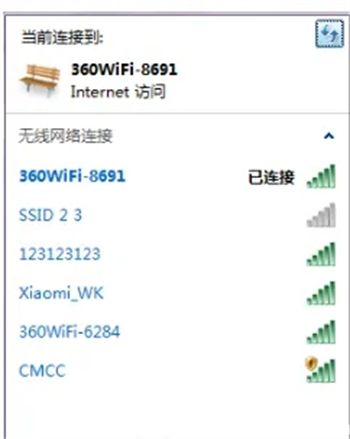笔记本windows7无线网络找不到怎么办呢,当用户使用笔记本win7的时候如果遇到了无线网络找不到的情况的话该怎么办呢,大家不用担心,下面就带来了笔记本windows7无线网络找不到怎么办解决方法,大家可以通过这个方法很快的解决找不到无线网络的问题哦,整个过程不用很复杂。
笔记本windows7无线网络找不到怎么办
1.首先鼠标右击桌面上的计算机,并且选择“管理”选项。
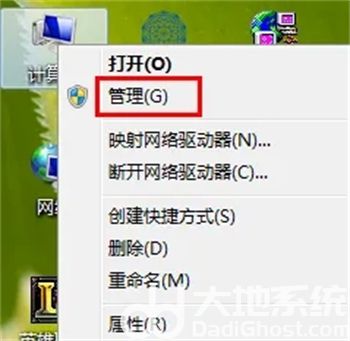
2.在计算机管理界面的右边,展开服务和应用程序,然后点击服务。
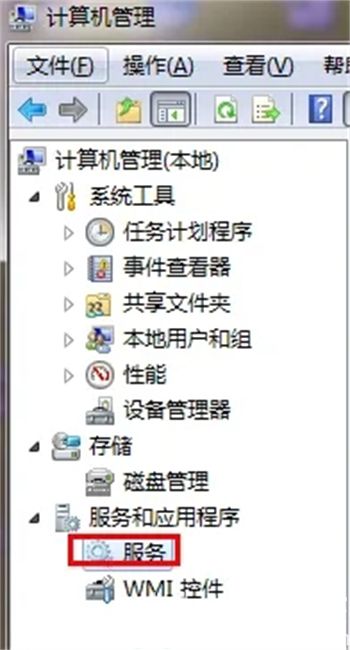
3.在服务项目中点击标准,然后拉开右边各项服务和描述,开启wired autoconfig和wlan autoconfig;如果禁用的首先右键改成手动然后再启用。

4.好了之后点击无线网络,点击刷新图标,多刷新几下。在xp系统中点击左边刷新无线网络连接即可。